將 Azure 訂閱新增至 Lifecycle Services 專案
適用於:資源/非庫存型案例適用的 Project Operations
雲端託管的環境必須使用現有的 Azure 訂閱來進行部署。 本文說明如何將現有 Azure 訂閱連接至 Lifecycle Services 專案。
授與管理員同意
- 在 Lifecycle Services 專案的環境區段中,選取 Microsoft Azure 設定。
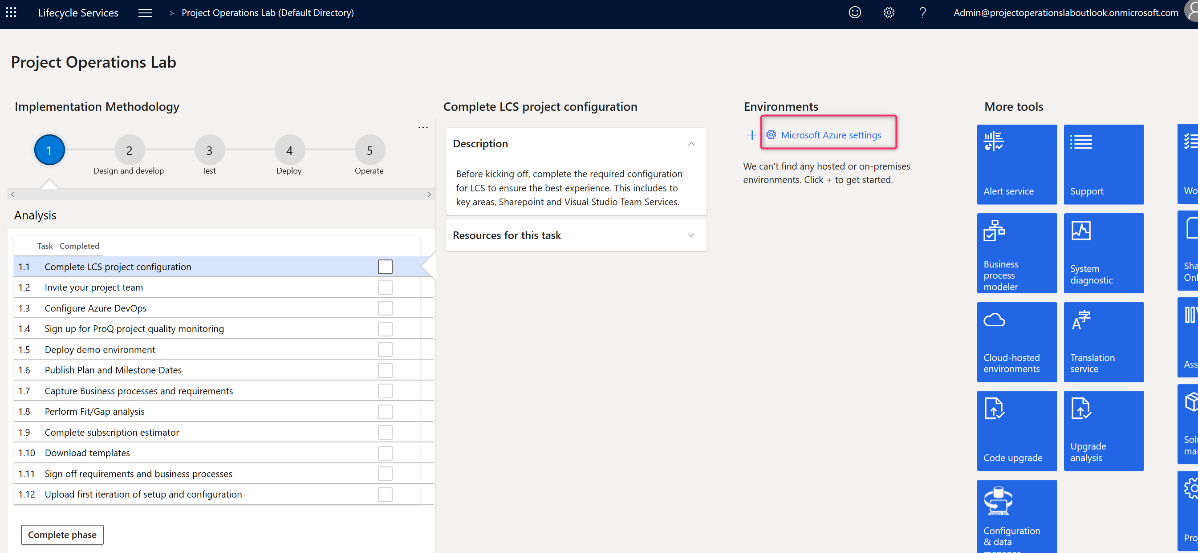
- 在專案設定頁面的 Azure 連接器索引標籤上,選取授權。 這可讓環境部署至此專案。
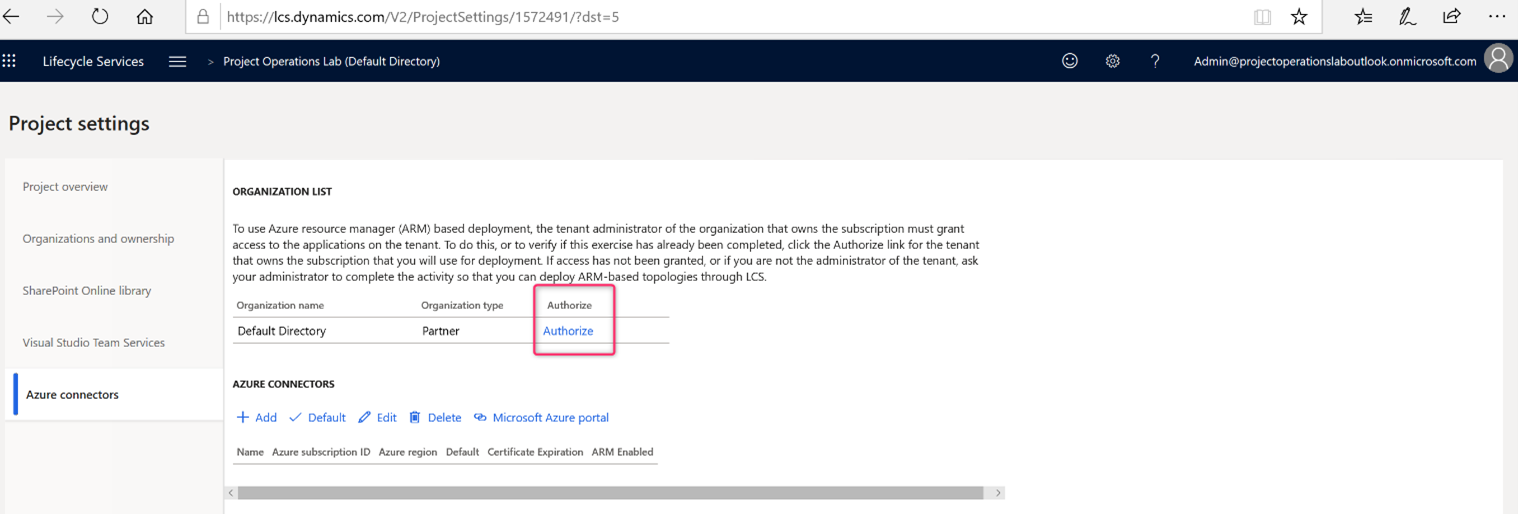
- 再次選取授權以提供管理員同意。
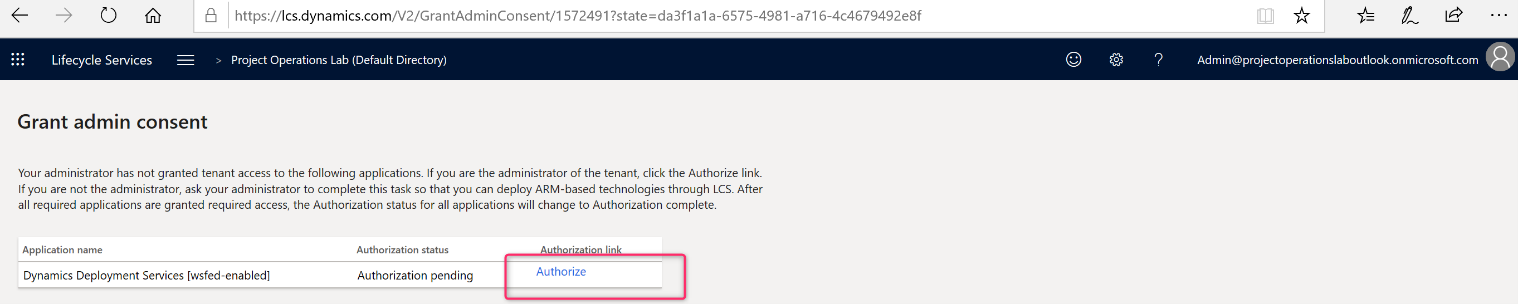
- 接受權限要求。

授權現已完成。
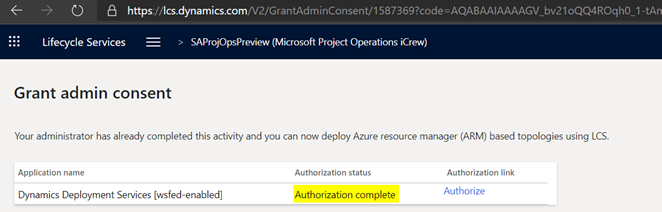
提供 Dynamics 部署服務存取權給您的 Azure 訂閱
- 前往 Microsoft Azure 帳單,並選取您的訂閱。 Dynamics 部署服務必須存取此訂閱,才能部署環境。
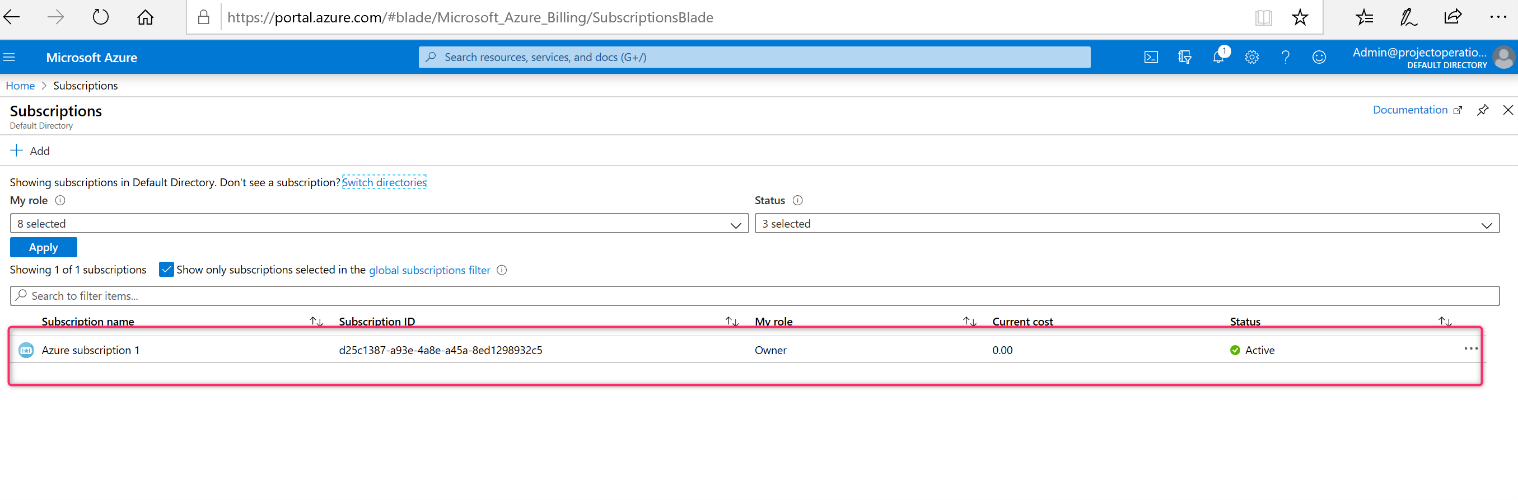
- 選取導覽窗格中的存取控制 (IAM),然後選取新增角色指派。
- 在右側滑桿中,選取參與者角色,然後在提供的清單中尋找並選取 Dynamics 部署服務。
- 選取儲存。
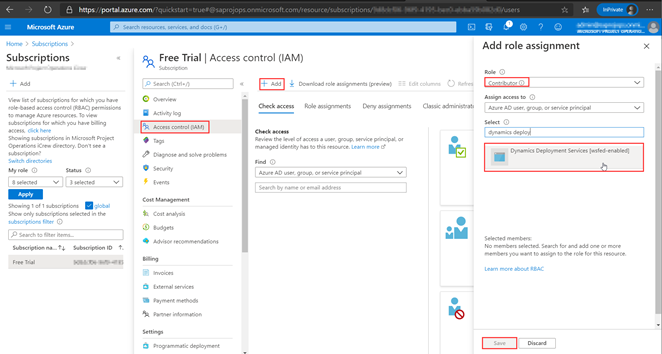
將訂閱連接器新增至 Lifecycle Services 專案
- 在 Lifecycle Services 專案的 Microsoft Azure 設定頁面上,選取新增以新增連接器。
- 輸入您的 Azure 訂閱識別碼。 您可以前往 Azure 入口網站,在畫面左下方的設定底下找到您的 Azure 訂閱識別碼。
- 在設定使用 Azure Resource Manager 欄位中,選取是。
- 確定 Azure 訂閱 Microsoft Entra 租用戶網域與您使用中網域擁有的 Azure 訂閱相符,然後選取下一步。
- 在 Microsoft Azure 設定畫面上,選取下一步以確認。 如果在此畫面上收到錯誤,請返回本文中的提供對 Azure 訂閱的動態部署服務存取權限一節,並確定您已完成所有的步驟。
- 將 Azure 管理憑證下載至您電腦的本機資料夾。 選取訂閱並移至設定>管理憑證,以要求 Azure 訂用帳戶管理員將憑證上傳至 Azure 管理入口網站。 此憑證可讓 Lifecycle Services 代表您與 Azure 進行通訊。 如果使用者有權存取訂閱,您可以略過此步驟。
- 選取下一步。
- 選取要在其中進行部署的 Azure 區域,並選取接近您打算使用此系統所在位置的資料中心。
- 選取 Connect。
您已成功連接 Azure 訂閱。 您現在可以部署 Dynamics 365 Finance 雲端託管的環境。